
Tam sim no kev ua lag luam ua tau ntau tus lej ntawm cov khoom lag luam sib txawv. Ntawm lawv yog ob leeg gamers, uas ua rau txoj kev hla kev hla kev sib tw simulators tseem zoo siab dua. Ib qho ntawm lub kauj yog Logitech Tsav Dort GT, thiab niaj hnub no peb yuav txiav txim siab nyob rau hauv kev nthuav dav cov kev muaj kev tshawb nrhiav thiab rub tawm tus tsav npav rau cov khoom siv no.
Download tsav tsheb rau logitech tsav tsheb gt
Feem ntau suav nrog cov khoom siv ntawd muaj cov disk tshwj xeeb uas cov ntaub ntawv tsim nyog tau sau tseg. Txawm li cas los xij, tsis yog txhua tus neeg siv tau tsav lossis CD nws tus kheej tuaj yeem ploj. Hauv qhov no, nws raug nquahu kom siv lwm txoj kev xaiv uas peb yuav tham hauv qab no.Txoj kev 1: Cov ntaub ntawv siv nom tswv logitech
Ua ntej, nws yuav yog qhov zoo tshaj plaws los nrhiav kev pab rau lub vev xaib ua haujlwm ntawm cov chaw tsim khoom ntawm lub kauj tsheb, txij li ib txwm tsim nyog rau cov khoom tsim khoom. Koj tuaj yeem nrhiav thiab rub tawm lawv zoo li no:
Mus rau ntawm lub vev xaib ntawm Logitech
- Qhib lub tuam txhab cov nplooj ntawv tseem ceeb los ntawm cov web browser yooj yim.
- Nias lub pob laug sab laug ntawm "kev txhawb nqa", uas yog nyob rau sab saum toj vaj huam sib luag, thiab xaiv "Nplooj ntawv" hauv tsev ".
- Hauv kev qhib tab, nws tsis muaj nqis rau kev tshawb fawb los ntawm qeb nyob rau hauv kev tshawb ntawm nplooj ntawv, vim nws txaus kom sau nws lub npe hauv txoj hlua thiab tam sim ntawd mus rau cov ntaub ntawv xav tau.
- Cov txiaj ntsig tshawb pom tau tshwm sim, qhov uas tseem mus nrhiav koj lub kauj thiab nyem rau ntawm "ntau dua".
- Koj yuav pom ib qho kev faib rau qee cov vuas luaj. Nteg "cov ntaub ntawv mus rub tawm" ntawm lawv thiab nyem rau ntawm LKM.
- Cov kauj ruam tom ntej yog kev xaiv ntawm cov version ntawm kev ua haujlwm. Nthuav cov npe thiab qhia koj tus kheej, xws li Windows XP.
- Tam sim no nws tseem seem xwb kom thauj cov installer los ntawm nias khawm tsim nyog.
- Nws yog lub sijhawm los ua yeeb yam nrog kev ua haujlwm rub tawm. Khiav nws, xaiv cov lus kom tsim nyog thiab mus ntxiv.
- Ua tib zoo nyeem cov nqe lus ntawm daim ntawv tso cai pom zoo, lees paub lawv thiab nyem "nruab".
- Tos kom txog thaum tus txheej txheem kawg thiab qhib lub qhov rais teeb.
- Koj yuav tsum txuas lub cuab yeej rau lub khoos phis tawm thiab nyem rau ntawm "tom ntej".
- Kauj ruam kawg yuav yog calibration. Tam sim no nws tuaj yeem hla, thiab rov qab mus rau nws thaum nws tsim nyog.
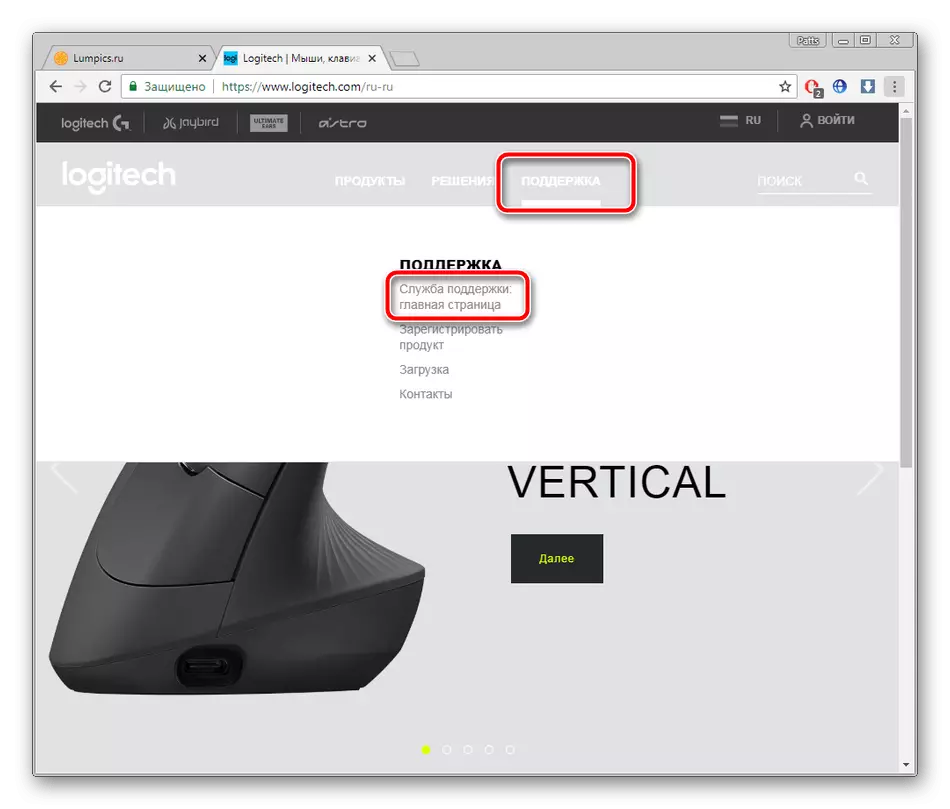
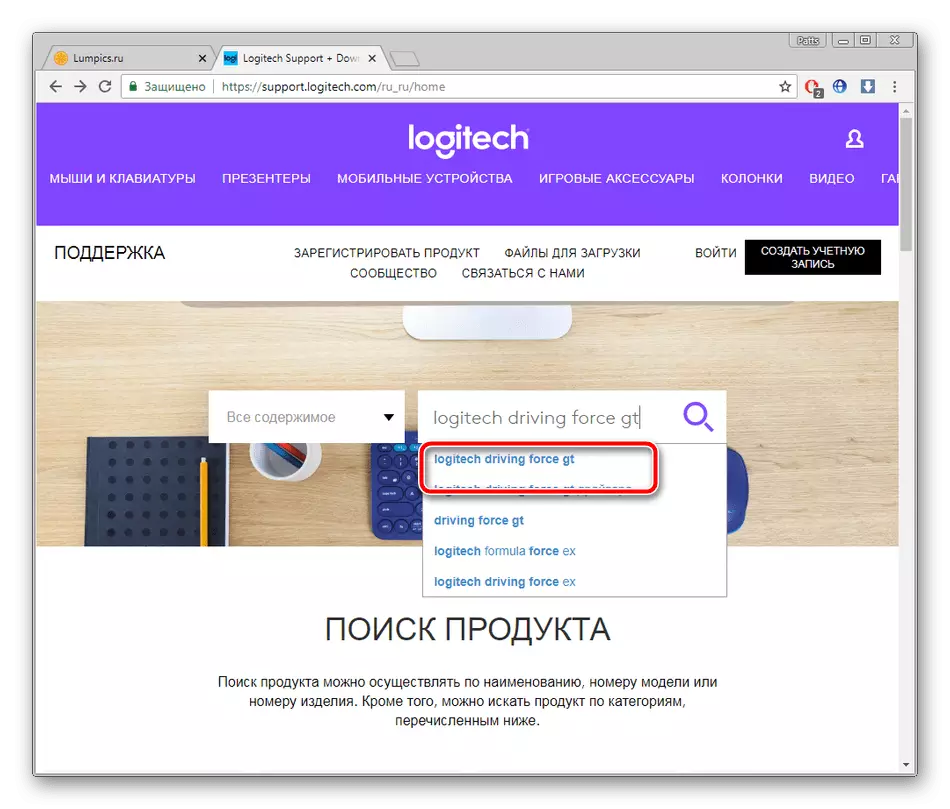
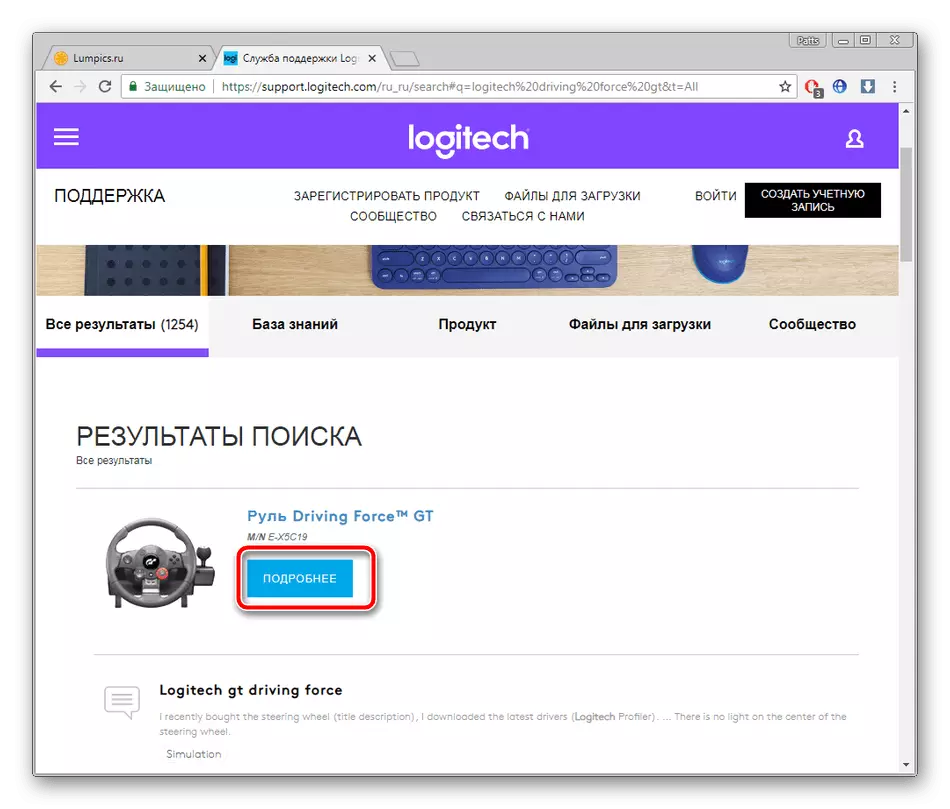
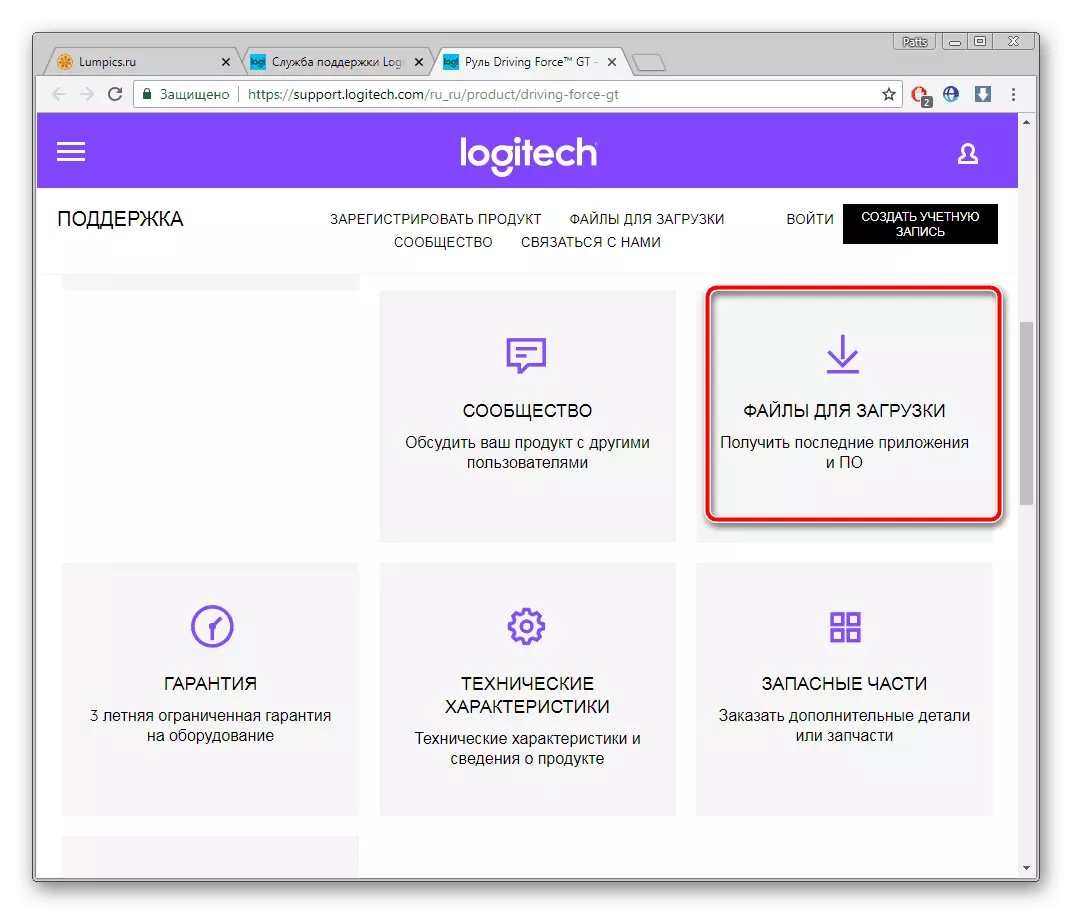
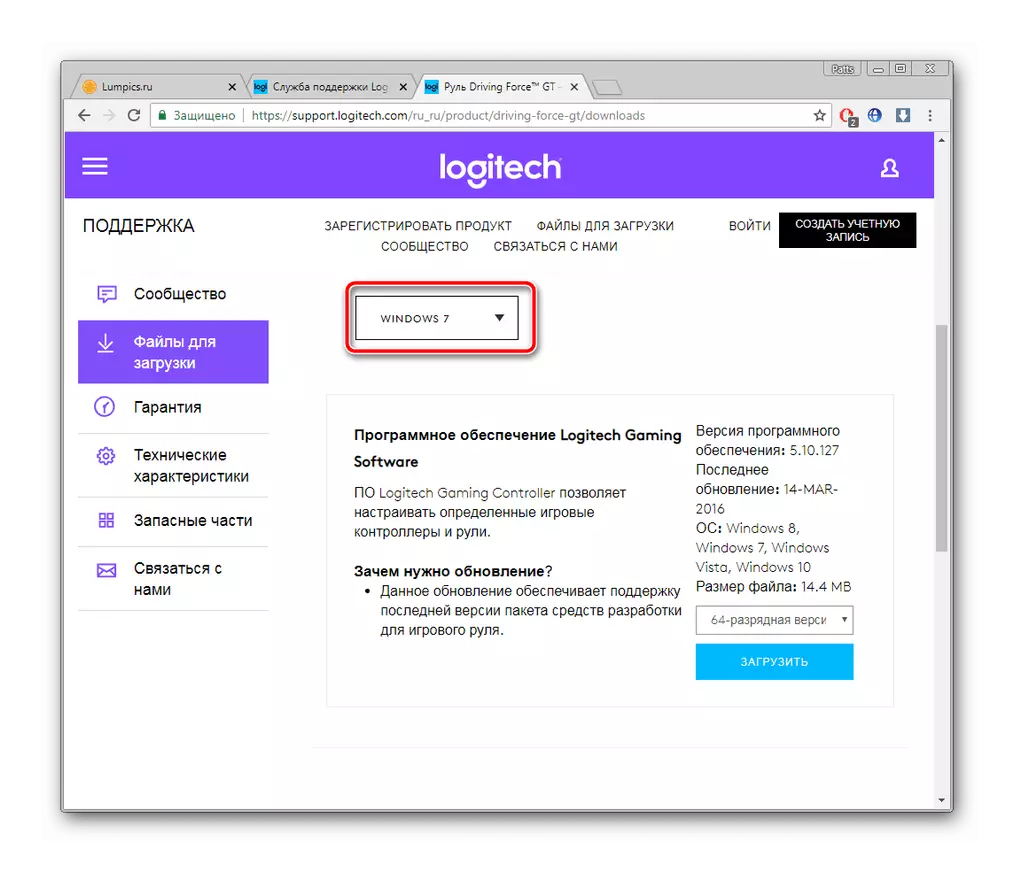
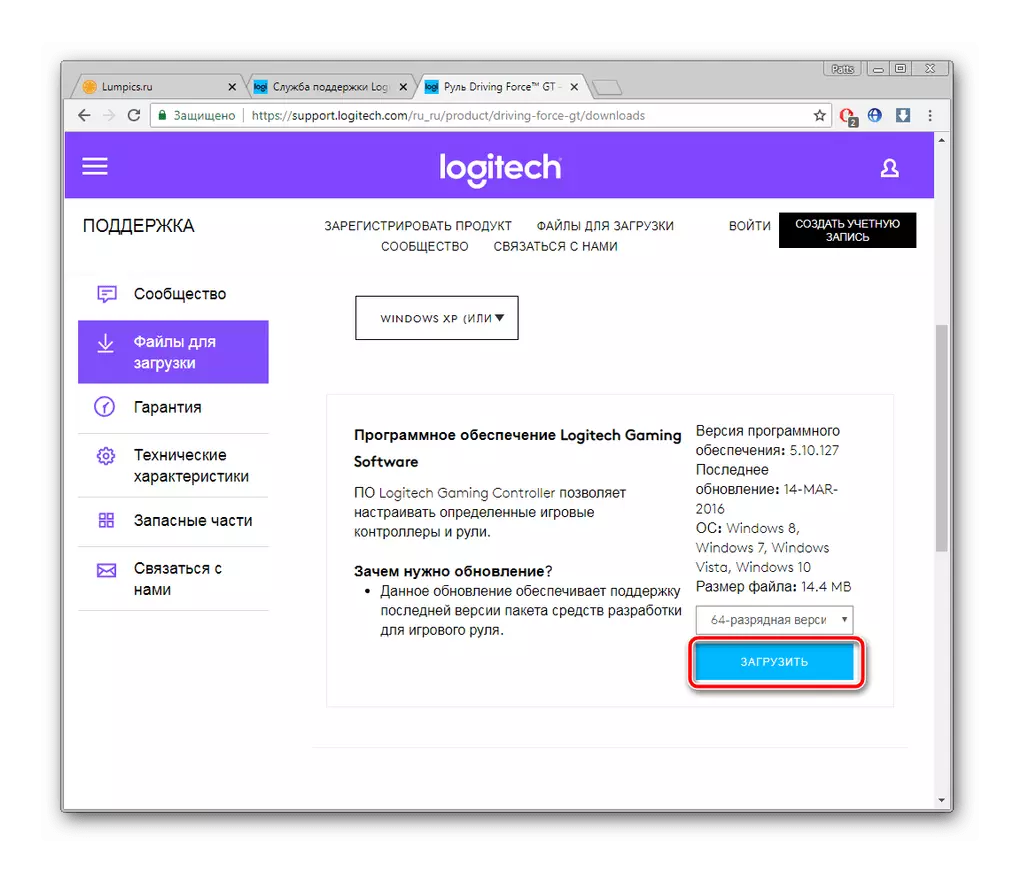
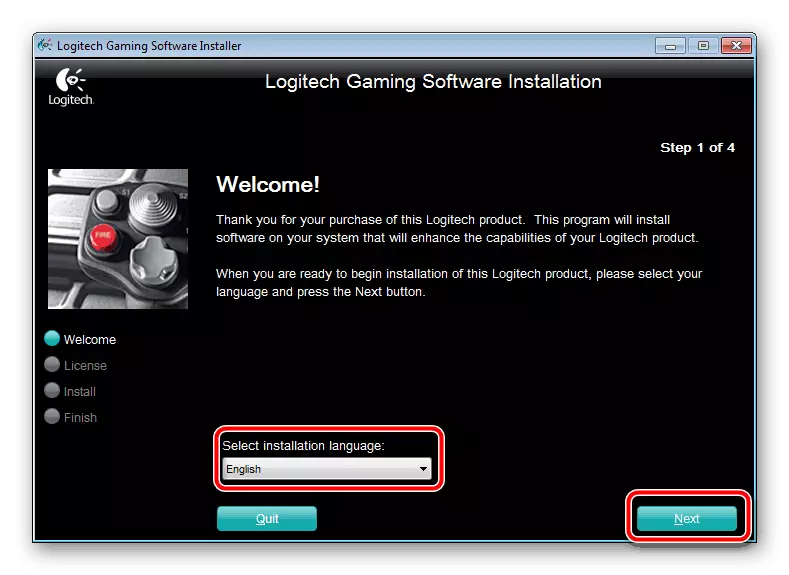
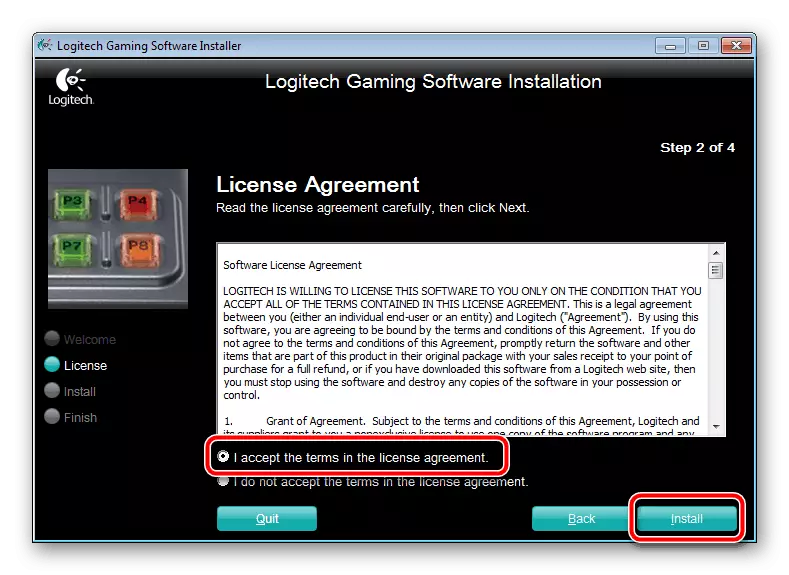
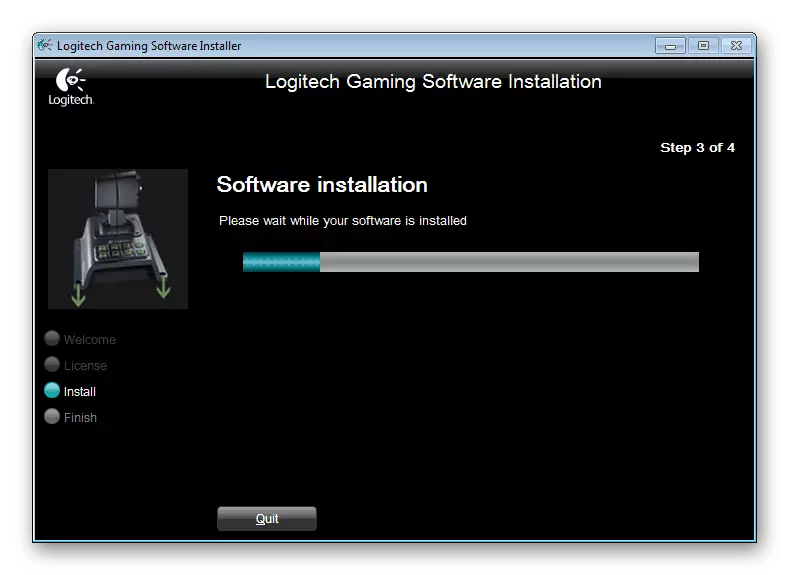
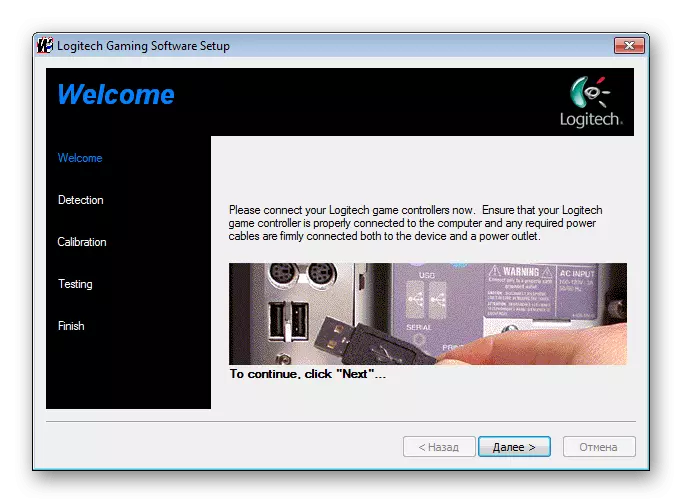
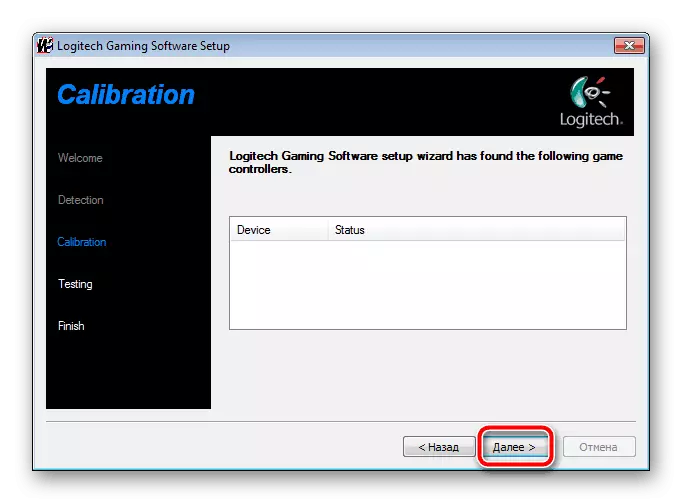
Qhov no yog tag nrho cov txheej txheem rau kev txhim kho tus tsav tsheb mus rau lub logerch tsav tsheb GT siv lub vev xaib raug cai thiab software. Raws li koj tau pom, xws li ib txoj kev yooj yim, txawm li cas los xij, nws yuav tsum muaj qee yam kev ua.
Txoj Kev 2: Cov Kev Kawm Thib Peb
Yog tias txoj kev yav dhau los koj zoo li nyuaj lossis koj tsis muaj lub sijhawm los siv cov vev xaib raug, peb pom zoo kom them sai sai rau cov software ntxiv. Nws yog qhov haum rau cov khoom siv txuas nrog lub khoos phis tawm thiab tshawb cov ntaub ntawv hauv Is Taws Nem. Nyeem txog cov neeg sawv cev zoo tshaj plaws ntawm cov software ntawd nyob rau lwm tsab xov xwm los ntawm kev siv hauv qab no.
Nyeem ntxiv: Cov khoos kas zoo tshaj plaws rau kev txhim kho cov neeg tsav tsheb
Ib qho ntawm cov kev daws teeb meem zoo tshaj plaws yuav yog kev daws teeb meem. Qhov kev zov me nyuam no tau muab faib tawm, ib txwm luam xyuas cov cuab yeej thiab pom qhov tseeb ntawm cov tsav tsheb tshaj plaws. Cov ntsiab lus ntawm kev siv cov tsav tsheb nyeem hauv cov khoom hauv qab no.
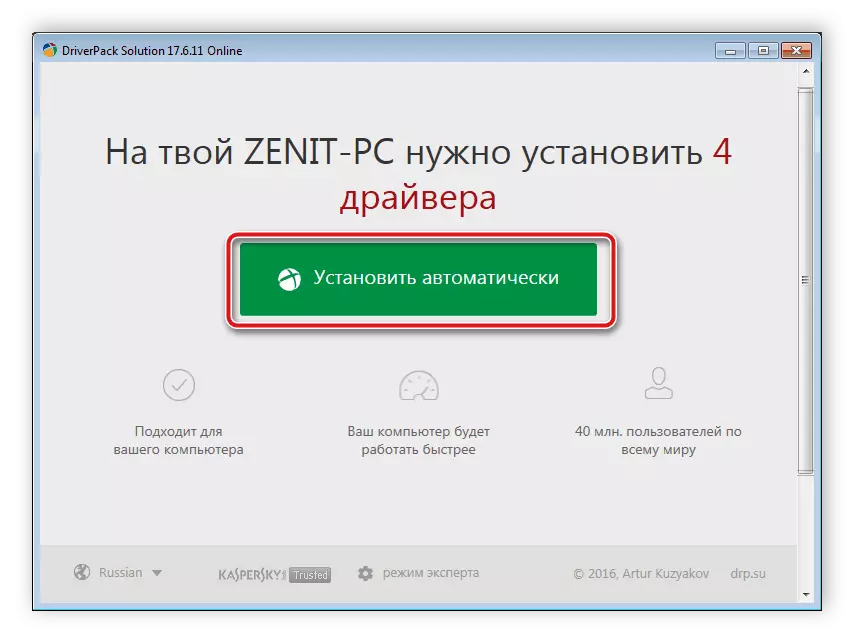
Nyeem ntxiv: Yuav ua li cas kom hloov cov tsav tsheb nyob rau lub khoos phis tawm siv
Txoj Kev 3: I ID Logitech Tsav Tsheb Kt
Tom qab txuas cov kauj tig mus rau lub khoos phis tawm, nws tau txiav txim siab los ntawm cov kab ke thiab muaj tshwm sim hauv tus thawj tswj khoom siv ntaus ntawv. Los ntawm cov ntawv qhia zaub mov no, koj tuaj yeem nrhiav cov qauv kev tshwj xeeb, ua tsaug uas tus tsav tsheb thauj khoom ntawm cov kev pabcuam thib peb. Rau logitech tsav tsheb GT, tus lej no zoo li no:
USB \ Vid_046d & pid_c29a
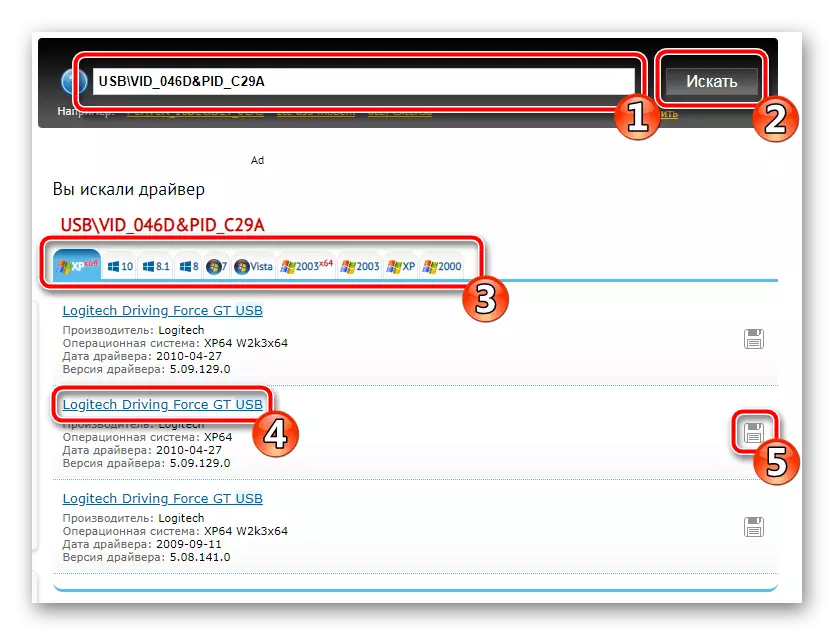
Yog tias koj tau xaiv cov qauv no rub tawm thiab teeb tsa cov ntaub ntawv, peb pom zoo nyeem lwm tsab xov xwm uas qhia txog cov ncauj lus no nthuav dav.
Nyeem ntxiv: Tshawb nrhiav cov tsav tsheb kho vajtse
Txoj kev 4: Ua-hauv Windows Utility
Feem ntau, thaum txuas txuas cov cuab yeej tshiab, cov operating system yuav txiav txim txhua yam, tab sis nws tsis tshwm sim ib txwm muaj. Cua daj cua muaj ua haujlwm ua haujlwm uas manually ntxiv qhov kev tsav tsheb tsav gt thiab nruab tus tsav tsheb ntawm nws. Tus neeg siv yuav tsuas yog yuav tsum tau teeb tsa ntau yam thiab tos kom txog thaum lub zog ua haujlwm cia. Nyeem txog nws hauv kev nthuav dav los ntawm kev siv hauv qab no.
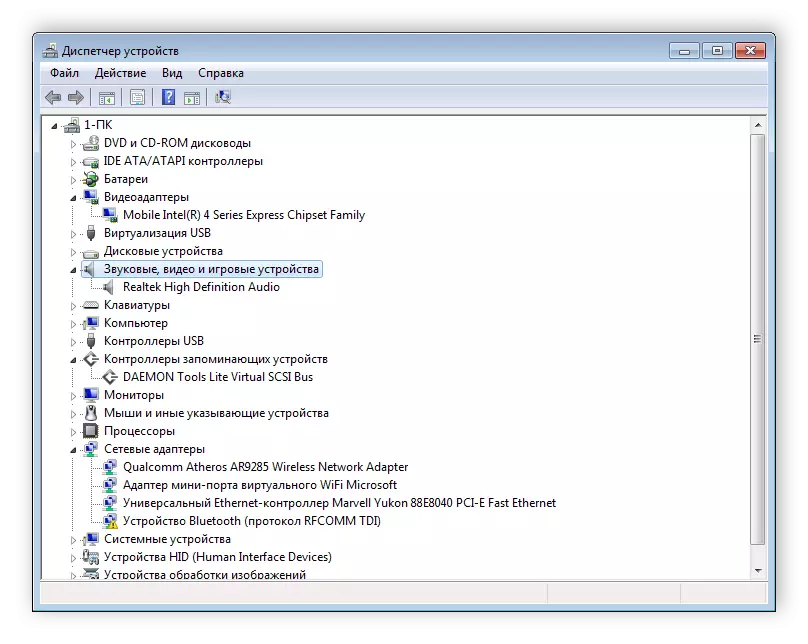
Nyeem ntxiv: Txhim kho cov tsav tsheb nrog cov cuab yeej Windows
Niaj hnub no peb tau sim ua kom tiav cov kev tshawb nrhiav thiab rub tawm cov kev xaiv rau kev ua si Rou kev tsav tsheb yuam GT ntawm Logitech. Peb cia siab tias tsab xov xwm no muaj txiaj ntsig zoo rau koj thiab koj tau xaiv yam tsis muaj teeb meem nrog txoj haujlwm, thiab cov khoom siv nws tus kheej ua haujlwm kom raug.
Saib: Txuas lub kauj tsheb nrog pedals rau lub computer
